Gmail est l'un des services de messagerie le plus important au monde, et donc le plus utilisé. Il est possible que ces derniers jours vous ayez reçu un message indiquant que sa capacité est sur le point de s'épuiser. Allez, vous manquez d'espace pour continuer à recevoir ou à envoyer des emails. Il se peut également que vous souhaitiez vous débarrasser des e-mails qui prennent le plus de place, dans le but de vider votre compte de ces messages les plus lourds.
Quelle que soit la raison, si vous êtes arrivé jusqu'ici, c'est parce que vous voulez savoir comment libérer de l'espace dans gmail. Continuez à lire car nous vous donnons quelques astuces.
Contenu de l'article
Supprimez les emails qui occupent le plus
Pour libérer de l'espace sur Gmail Vous pouvez localiser les e-mails qui occupent le plus avec l’intention de les supprimer. Pour ce faire, connectez-vous à votre compte. Gmail y cliquez sur la flèche vers le bas à droite du champ de recherche. Le but est d’accéder aux options de recherche avancées. Une fois à l'intérieur, configurez le champ Taille indiqué dans les options. Précisez que vous souhaitez qu'il localise les e-mails plus volumineux avec certains mégaoctets (par exemple ceux de 15 Mo). Appuyez ensuite sur le bouton Rechercher. Ensuite, il vous suffit de choisir et de supprimer les e-mails les plus volumineux de votre compte.
Supprimer les e-mails les plus anciens
Une autre façon de libérer de l'espace sur Gmail supprime les e-mails les plus anciens que vous avez. Cette option est fortement recommandée, notamment parce qu’il s’agit d’e-mails dont vous ne vous souviendrez même plus de l’existence et qui occupent de l’espace inutile. Pour ce faire, connectez-vous à votre compte. Gmail et cliquez sur la flèche vers le bas qui apparaît à droite du champ de recherche. Dans la fenêtre d'édition de la recherche vous devrez modifier le champ Plage de dates. Choisissez le jour avant lequel vous souhaitez que les emails soient recherchés. En cliquant sur la date, vous ouvrirez un calendrier, puis à gauche vous devrez sélectionner l'heure avant la date. Par exemple, si vous saisissez un mois, il recherchera tous les e-mails que vous avez reçus un mois avant la date limite stipulée.
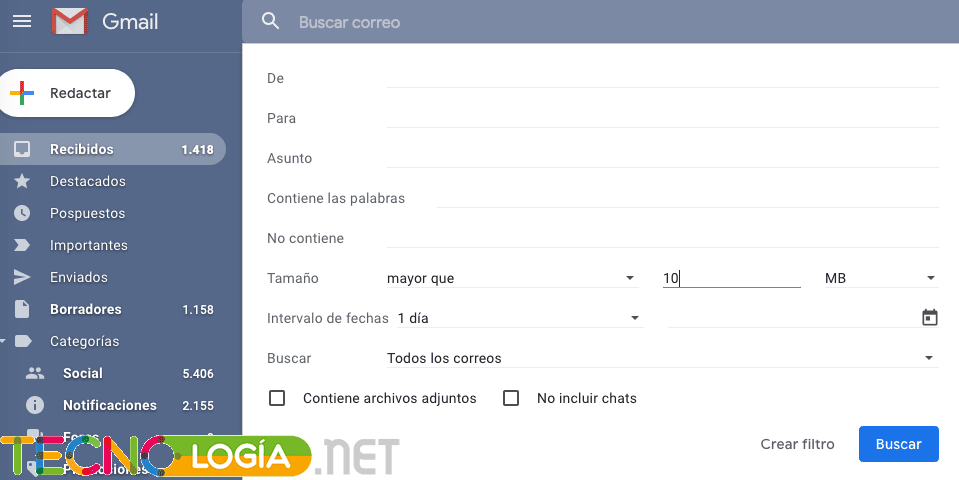
Regardez attentivement parce que vous pouvez modifier manuellement la commande de recherche qui s'affiche en haut pour l'adapter en cas d'échec, ou simplement pour effectuer une recherche plus large. Bien entendu, il faudra prendre en compte le format de la date (année/mois/jour), et cela après signifie après, et avant avant.
Supprimer les e-mails du dossier Spam
Vous pouvez également supprimer les e-mails qui Gmail a été classé comme Spam. Gardez à l’esprit que tous les spams vont directement dans un dossier différent. Si vous souhaitez y accéder, cliquez sur l'option Plus de la colonne de gauche. Cliquez sur la rubrique Spam pour voir tous les spams ou indésirables. Une fois dans le dossier Spam, cliquez sur le bouton Supprimer tous les messages de spam maintenant , ou supprimez manuellement les e-mails que vous souhaitez supprimer.
Vide la poubelle
N'oubliez pas de vider la corbeille lorsque vous avez terminé pour libérer de l'espace sur Gmail définitivement. Pour y accéder, cliquez sur l'option Plus de la colonne de gauche. Différentes options seront affichées dans cette colonne. Maintenant cliquez sur la rubrique Secteur papetier qui sera apparu et cliquez sur supprimer définitivement.

Expert en SEO/SEM et communication sur les réseaux sociaux.
PDG de tecnologia.net et passionné par tout ce qui touche au progrès technologique





